Snapchat aktualizovaný pred niekoľkými dňami a bol pridanýtri nové funkcie. Teraz si môžete vybrať, ako dlho budú vaše snímky viditeľné pre vašich priateľov, vymazať položky zo snímky a vytvoriť vlastné nálepky v aplikácii Snapchat. V Snapchate vytvárate vlastné nálepky z objektov v útržkoch. Ak napríklad snímka obsahuje lampu, môžete ju zmeniť na nálepku. Rovnako ako predvolené nálepky v aplikácii Snapchat sa do vašej knižnice pridá váš vlastný štítok. Nálepku môžete pridať do všetkých budúcich záberov, ktoré urobíte. Ak chcete vytvoriť vlastné nálepky, budete musieť aktualizovať Snapchat na najnovšiu verziu.
Vyberte objekt na fotografiu, ktorý vytvorídobrá nálepka. Možno máte skvelo vyzerajúcu plyšovú hračku alebo figúrku funko pop, ktorá bude vyzerať dobre. V službe Snapchat si môžete vytvoriť vlastné nálepky z ľubovoľnej fotografie, ale pri plánovaní fotografie získate lepšie výsledky. Uistite sa, že na fotografii je dostatok svetla a nie príliš veľa tmavých alebo tmavých oblastí. Môžete snímať fotografiu pomocou funkcie Snapchat alebo môžete použiť akúkoľvek inú aplikáciu pre fotoaparát, ktorú máte v telefóne.
Po nastavení všetkého nasnímajte fotografiu a prejdite na obrazovku úprav. Obrazovka úprav je trochu rušnejšia ako predtým. Nálepku vytvoríte klepnutím na ikonu nožnice.
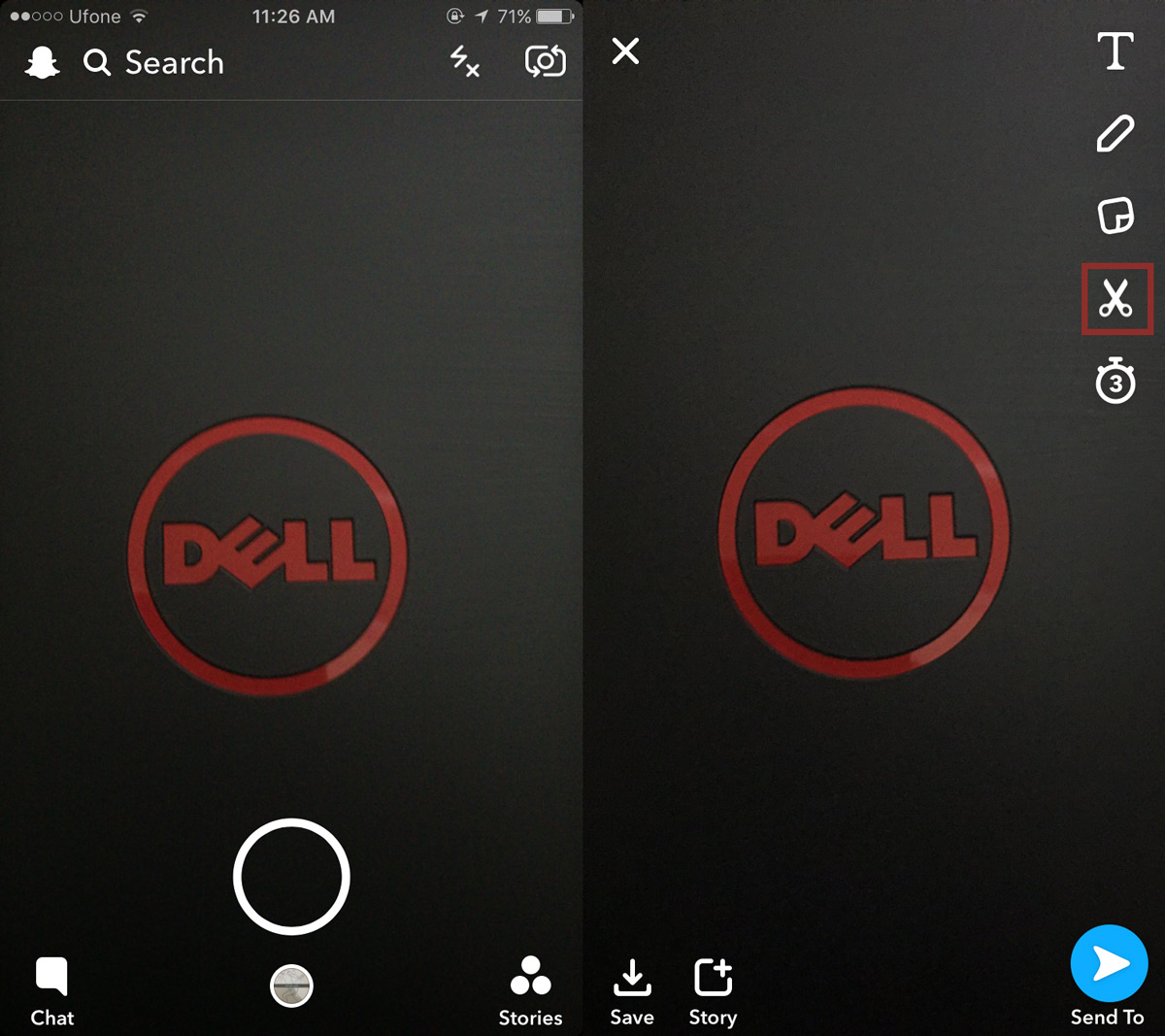
Sledujte mimo objektu, ktorý chcete zmeniť nanálepka. Hmotnosť kefy nemôžete zmeniť a neexistuje žiadny spôsob, ako vymazať čiaru, ktorú ste už nakreslili. Uistite sa, že ste vyplnili obrys. Keď druhý nadvihnete prst z obrazovky, Snapchat zmení všetko, čo ste uviedli, na nálepku. Nálepka sa automaticky pridá k aktuálnej snímke. Môžete ho posunúť a zmeniť jeho veľkosť tak, ako to môžete pomocou predvolených nálepiek.
Ak nechcete použiť nálepku na aktuálnej fotografii, klepnite na ňu a podržte. Ikona nálepky sa zmení na kôš. Nálepku nalepte na ňu a odstráňte ju z úchytky.
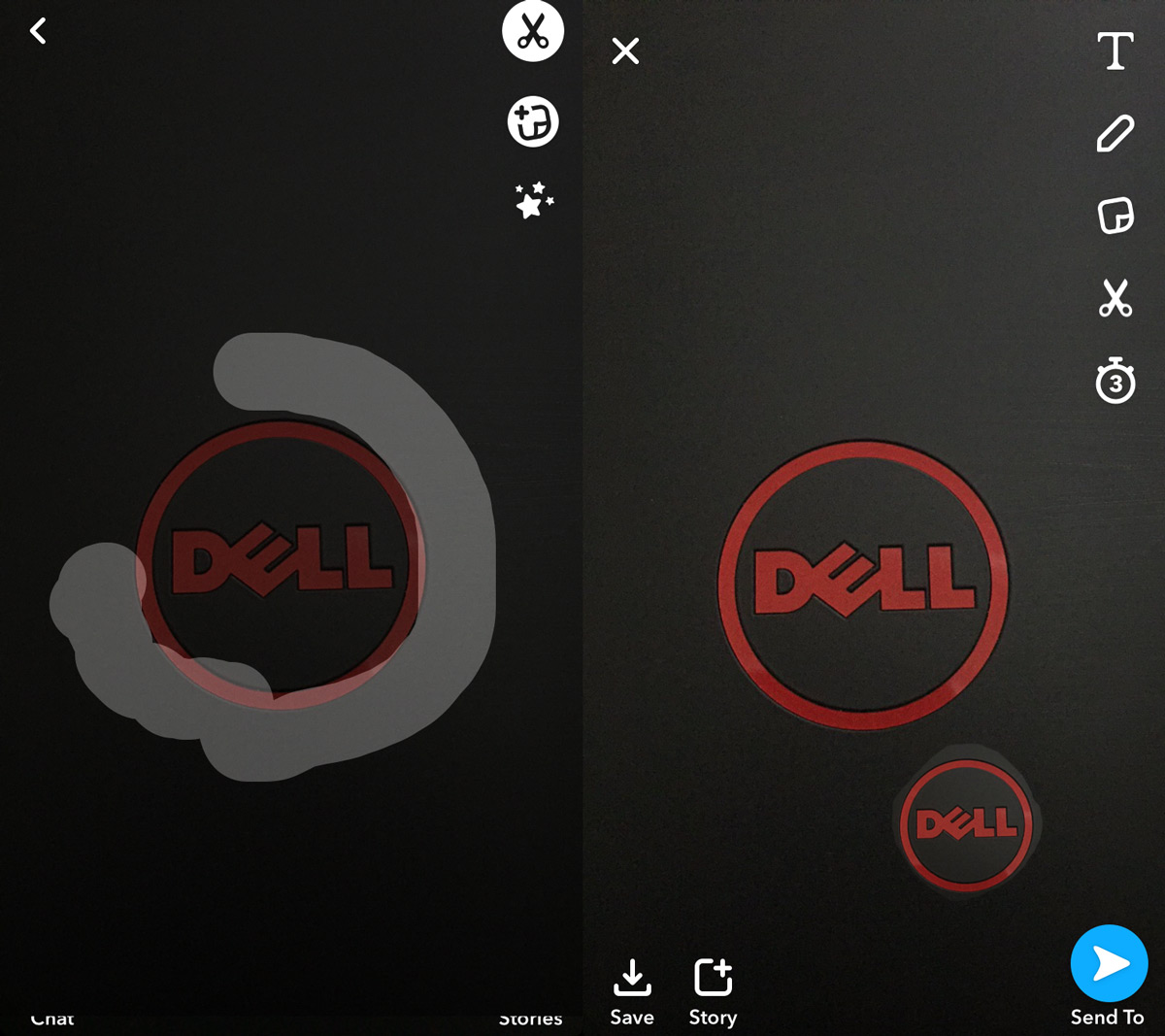
Snapchat pridá nálepky, ktoré vytvoríte, na svojeknižnica nálepiek. Po druhom zdvihnutí prsta z obrazovky vytvorí Snpchat nálepku a pošle ju priamo do vašej knižnice nálepiek. Nezáleží na tom, či je nálepka dobrá alebo zlá. Je to tam. Ak urobíte viac pokusov o vytvorenie nálepky, všetky zlé sa budú naďalej hromadiť vo vašej knižnici.
Našťastie môžete odstrániť vlastné nálepkyste vytvorili. Na obrazovke úprav snímky klepnite na tlačidlo nálepky. Knižnica nálepiek je rozdelená na karty. Klepnutím na novú kartu nožnice prejdete do svojej vlastnej knižnice nálepiek. Klepnite a podržte nálepku, ktorú chcete odstrániť. V pravom hornom rohu sa zobrazí ikona koša. Ak chcete nálepku natrvalo odstrániť, presuňte ju na ikonu.
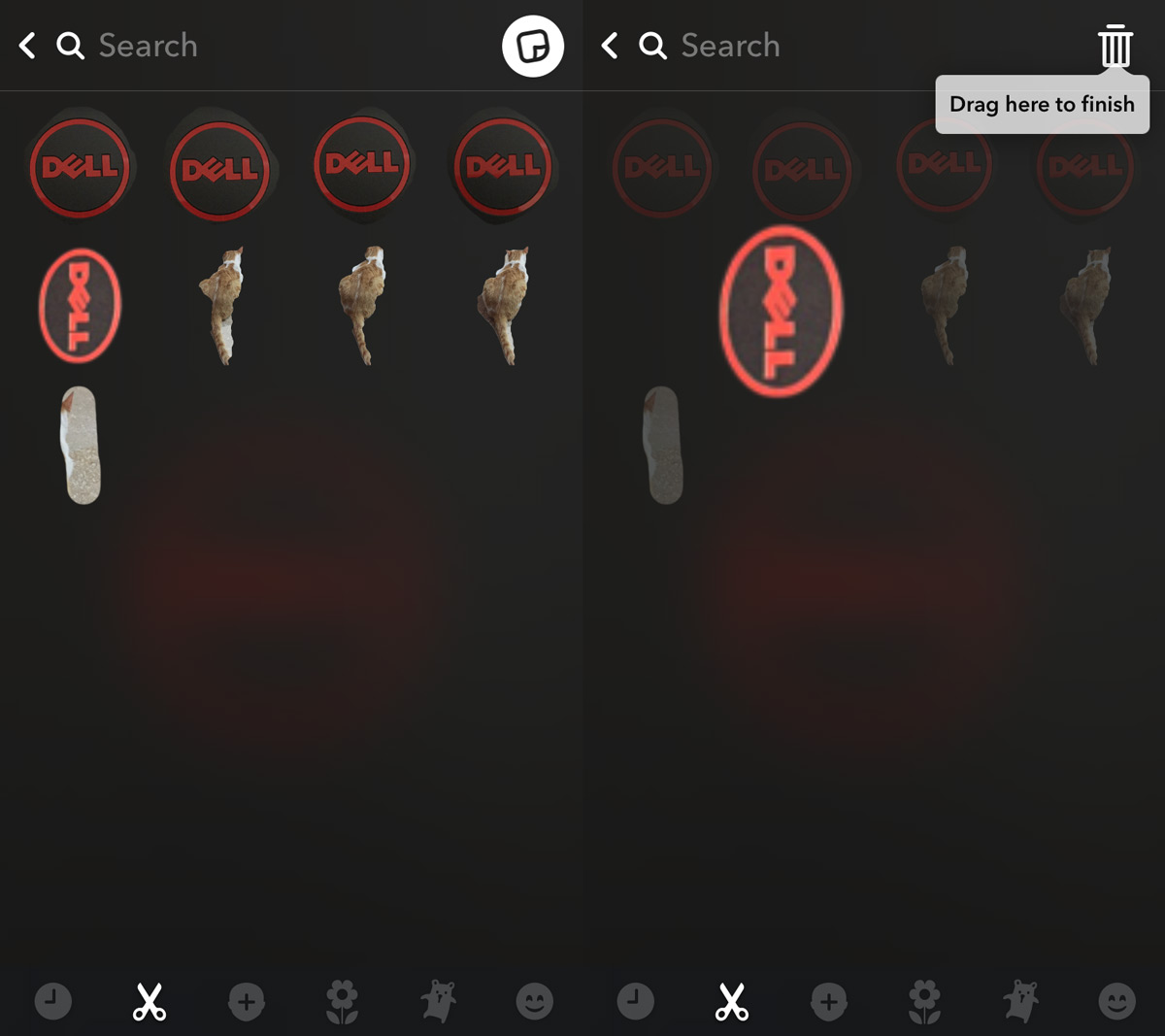
To je všetko.












Komentáre